品牌型号:LENOVO 80T3
系统:Windows 10 专业版 64-bit
软件版本:Exposure X7
预设是ps的重要功能之一,相信许多朋友都很想知道ps预设在哪里,ps预设调色怎么导入与使用这两个问题的答案,事不宜迟,下面一起来了解一下吧。
一、ps预设在哪里
有些初学者不太了解预设在哪里、需要怎样设置,其实是很简单的。
1.打开ps后,点击“编辑”。
图1 点击“编辑”2.在“编辑”下方的列表中找到“预设”,再点击“预设管理器”。
图2 预设管理器3.在预设中,共有八种类型供我们选择,分别是画笔预设、样式预设、自定形状预设、色板预设、图案预设、工具预设、渐变预设以及登高线预设,大家根据实际需要进行选择即可。
图3 设置预设类型4.点击右侧的“载入按钮”,即可将外部的预设载入到预设管理器中。
图4 载入预设5.设置完毕后点击“完成”,预设管理器就设置好了。
图5 预设管理器二、ps预设调色怎么导入与使用
那么,ps预设调色是如何导入与使用呢?总共有两种方式,下面给大家进行详细讲解。
方法一:
1.点击ps菜单栏上的“编辑”。
图6 点击“编辑”2.在列表中找到“预设”,并点击“导出/导入预设”。
图7 导入或导出预设3.点击“导入预设”,便可将外部的预设导入导列表中,也可以对列表中的预设进行删除。
图8 导入预设方法二:
1.点击菜单栏上的“窗口”。
图9 窗口2.点击列表中的“工具预设”。
图10 工具预设3.点击下图红色框所示的按钮。
图11 工具预设4.在右侧列表中点击“载入工具预设”。
图12 载入工具预设5.选择需要导入的预设后,点击“载入”按钮。
图13 载入预设6.此时工具预设下方会显示载入的预设工具,点击后即可将预设效果应用到图像上。
图14 预设效果三、如何保存色阶预设
色阶预设的保存是很简单的,具体步骤如下:
1.首先点击菜单按钮,再点击列表中的“存储色阶预设”。
图15 点击“存储色阶预设”2.选择预设的保存位置,再点击“保存”,这样预设即可保存在ps预设中。
图16 保存色阶以上我们一起了解了ps预设在哪里,ps预设调色怎么导入与使用,大家都学会了吗?其实ps还有许多操作技巧等待着你去发现,大家不妨到Exposure中文网站上了解更多吧。
作者:落花